Výdrž baterie notebooku zlepší její kalibrace i pravidelné aktualizace softwaru
Přemýšlíte nad tím, jak zvýšit výdrž baterie svého notebooku? Nejste sami. Doba provozu přenosných počítačů při práci bez elektrické zásuvky je pro jejich uživatele velké téma a jedním z faktorů, podle kterých si svůj nový notebook vybírají. Výdrž baterie notebooku ale samozřejmě záleží také na používaném softwaru – v čele s operačním systémem. Prodloužit výdrž baterie na jedno nabití i její celkovou životnost pomůže i kalibrace baterie notebooku. Pojďte si přečíst, jak na to.
Ve snaze uspokojit poptávku po dlouhotrvající práci bez nabíjení výrobci své notebooky osazují úspornými procesory, sofistikovanými systémy chlazení a stále vyspělejšími bateriemi. Dnešní notebooky bez nabíječky vydrží nejen celou pracovní dobu, ale třeba i dlouhý, transkontinentální let. Jenže ne navždycky.
Ztráta kapacity baterie je přirozený jev
Nenechte se při výběru nové baterie do notebooku zlákat pohádkami o perpetuu mobile. Klesající výdrž baterie notebooku na jedno nabití je přirozeným jevem, který provází stárnutí baterie. Efekt zkracující se výdrže lze ale eliminovat. Pojďme se podívat, co můžete pro delší životnost baterky ve vašem laptopu, pokud používáte operační systém Windows.
Kalibrace baterie notebooku s operačním systémem Windows
Nejjednodušším způsobem kalibrace baterie notebooku je nechat ji opakovaně nabít do plné kapacity a pak ji opět vybít. Abyste nemuseli celou dobu na notebooku pracovat, můžete ve Windows upravit nastavení tak, aby notebook při neaktivitě nepřešel do režimu spánku či hibernace. Příslušné předvolby najdete v nastavení napájení. Během vybíjení i nabíjení můžete notebook běžně používat.
Kalibrace baterie notebooku – postup
1) Nabijte baterii do plna (ukazatel stavu baterie ukazuje 100 %) a nechte ji 2 hodiny odpočinout (notebook zůstává připojený do zásuvky, můžete na něm pracovat).
2) Upravte nastavení napájení – do správy se dostanete pravým kliknutím na ikonku ukazatele stavu baterie na liště.
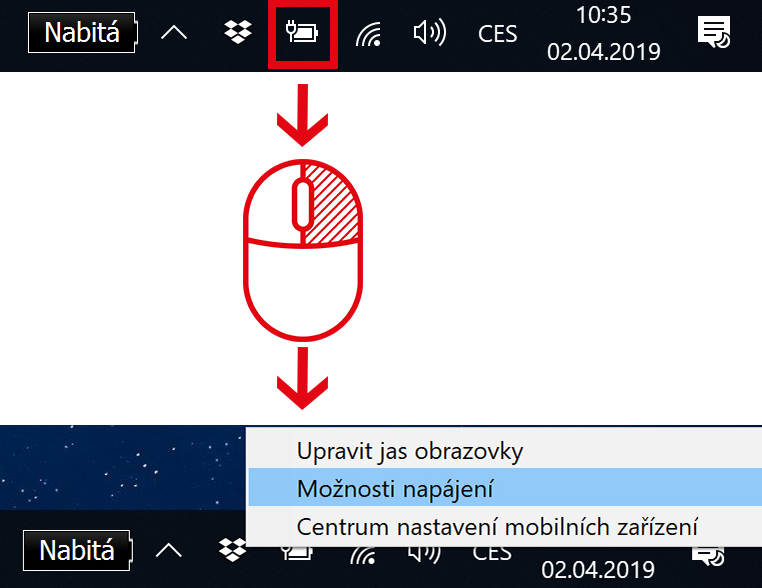
3) Z nabídky u aktuálně používaného schématu napájení vyberte možnost „Změnit nastavení schématu"
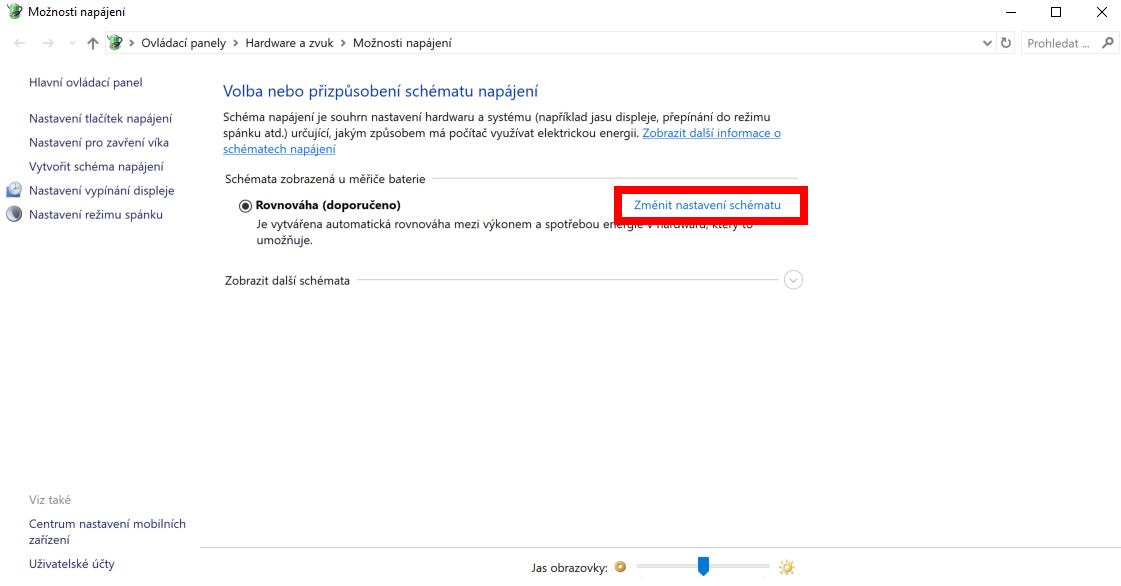
4) Na další obrazovce vyberte vlevo dole možnost „Změnit pokročilé nastavení napájení"
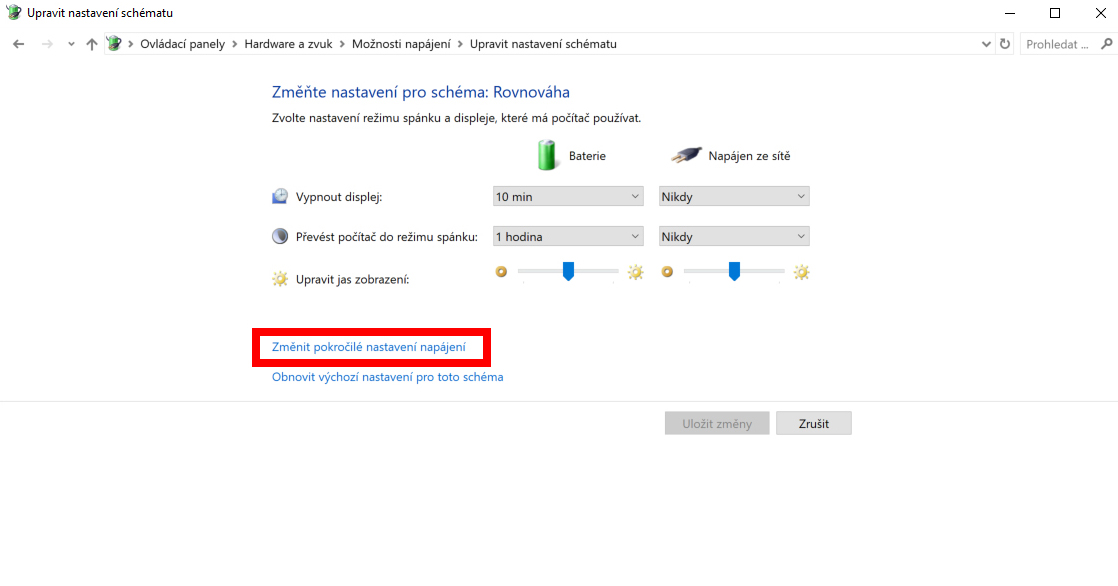
5) V nabídce „Možnosti napájení", která se zobrazí v novém okně srolujte dolů a rozbalte nabídku „Baterie". Klikněte na položku „Akce při kritickém stavu baterie" a z nabídky vyberte možnost „Vypnout". Dále nastavte položku „Nízký stav baterie" na 10 %. Uložte nové nastavení.
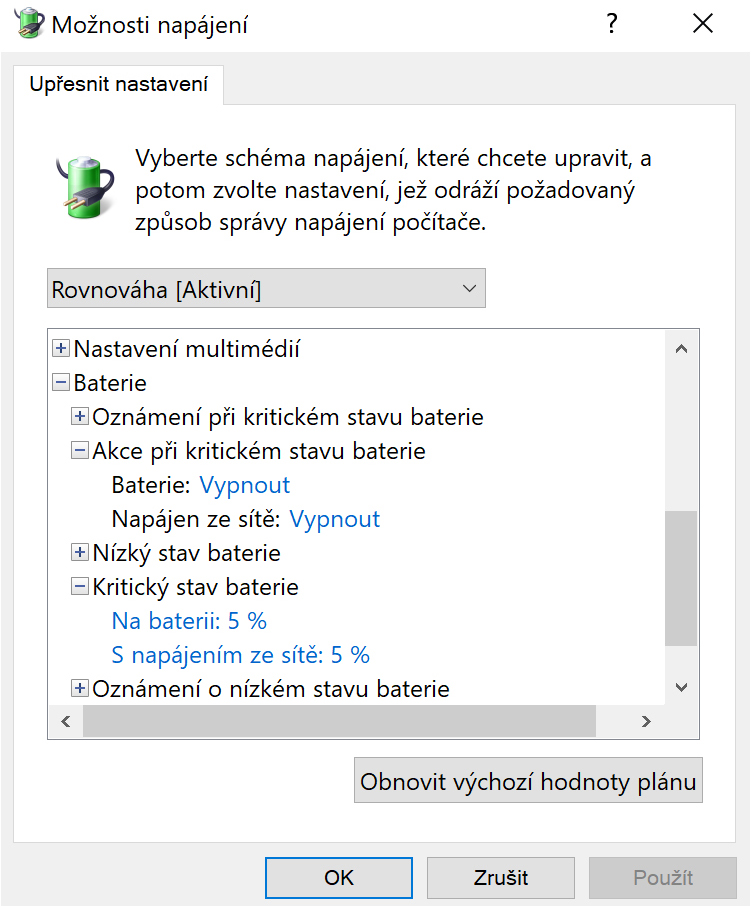
6) Nyní nechte baterii notebooku "úplně vybít". Odpojte přístroj od napájení a znovu jej začněte nabíjet až když se úplně vybije (vypne).
7) Po úplném vybití baterii notebooku nabijte do plného stavu. Jakmile bude dobito do 100 %, baterie je kalibrována a vy můžete nastavení napájení vrátit do původního stavu.
Pokročilejší metody kalibrace baterie notebooku
Pokročilejší metody kalibrace baterie nabízí BIOS (v novějších počítačích UEFI), tedy zaváděcí systém přenosného počítače. Funkci kalibrace baterie ale nenajdete ve všech noteboocích. Prozkoumejte BIOS a pokud se v něm funkce kalibrace nachází, následujte pokyny průvodce jejím použitím. Zpravidla jde o proces řízeného dobití a následného vybití akumulátoru.
Další možnosti údržby baterií notebooků nabízejí specializované aplikace. Ty především přesně identifikují typ instalované baterie a také diagnostikují její kondici na základě počtu absolvovaných nabíjecích cyklů či poklesu dostupné kapacity. Pak vám programy jako Smarter Battery nebo BatteryCare pomohou s kalibrací baterie a případně také s řízením spotřeby pro dosažení delšího provozu přenosného počítače bez napájení z elektrické sítě.
Aktuální operační systém zajistí optimální výkon notebooku
Zkraje roku se nejpoužívanějším operačním systémem osobních počítačů stala Windows 10, která po více než třech letech od svého uvedení sesadila z trůnu velmi oblíbená Windows 7. Používání moderního operačního systému je přitom důležité nejen kvůli novým funkcím, ale především i pro možnost optimálního využití hardwaru počítače. Pokud má vše fungovat jak má, neměli byste zapomínat na pravidelné aktualizace softwaru a hardwarových ovladačů.
S výdrží přenosných počítačů na baterii souvisí především řízení výkonu počítače podle aktuální potřeby běžících aplikací nebo způsob práce s procesy běžícími na pozadí operačního systému. Windows 10 mají navíc vestavěný i úsporný režim, který lze nastavit na automatickou aktivaci při poklesu zbývající kapacity akumulátoru pod určenou hranici. Podobnou funkci, která především sníží výkon procesoru a jas podsvícení displeje přenosného počítače, najdeme i ve smartphonech.
Blíží se jarní aktualizace Windows 10
Microsoft Windows 10 nepřetržitě vylepšuje a dvakrát ročně, a to vždy na jaře a na podzim, přináší velké aktualizace svého klíčového operačního systému. V nejbližších týdnech se můžeme těšit na letošní jarní velkou aktualizaci Windows 10, která přinese jak designové, tak i funkční změny tohoto operačního systému.
Mezi připravované novinky patří například funkce sandboxu, tedy chráněného prostředí, ve kterém bude možné zcela bezpečně spouštět neznámé aplikace. Nová funkce může posílit zabezpečení počítače před škodlivými programy. Operační systém Windows 10 bude nově také těsněji propojen s androidovými smartphony. Kromě čtení a psaní SMS zpráv nebo prohlížení fotek ze smartphonu bude nově možné ve Windows 10 zobrazit i obraz displeje připojeného telefonu. Změny vzhledu Windows 10 budou zahrnovat například úpravy zobrazení obsahu v nabídce Start nebo rozšíření tmavého tématu i na další aplikace z výbavy Windows 10.
Přepracování se dočká také internetový prohlížeč Microsoft Edge, který nyní bude postaven na stejném jádru, jako výrazně rozšířenější Chrome. Právě internetový prohlížeč, který máme spuštěný prakticky neustále, má velký vliv na spotřebu energie z baterie notebooku. Využívá totiž výkon procesoru, grafického čipu i Wi-Fi adaptéru a optimalizace jeho spotřeby může znamenat i desítky minut provozu notebooku na baterii navíc.
Co dělat, když ani kalibrace baterii vašeho notebooku nezachrání?
Pak nezbývá než pořídit do notebooku baterii novou. Doporučujeme poohlédnout se po nové baterii online, nákup vyjde většinou levněji než v kamenné prodejně. Toho, že při nákupu online přijdete o cenné rady prodavače, se bát nemusíte. Vyberte si některý z ověřených online obchodů, které se zaměřují výhradně na prodej baterií – tady vám zpravidla dokáží poradit lépe než v nespecializovaném elektru.
kam dále: výpis článků / úvodní strana

